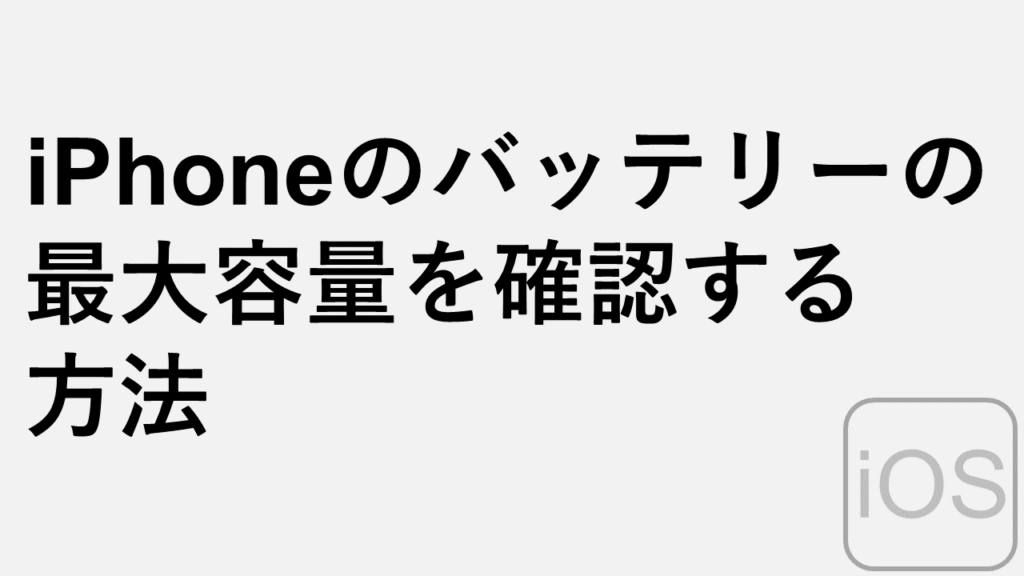こんな人にオススメの記事です
- iPhoneのフラッシュが機能しない人
- iPhoneのフラッシュを使いたくない人
- iPhoneのフラッシュを常にオンにしておきたい人
iPhoneカメラにはフラッシュ機能が搭載されており、初期設定状態では「自動」になっています。
「自動」の状態では、iPhoneが周囲の照度を認識し、暗い場合にはフラッシュ機能が自動的にオンになり、明るい場合にはフラッシュ機能が自動的にオフになります。
しかし、水族館や美術館など暗くてもフラッシュが禁止されている場所があったり、明るいけど逆光でフラッシュを使いたい場面もあると思います。
この記事では、iPhoneカメラのフラッシュを「自動」から常にオンまたは常にオフに切り替える方法を詳しく解説していきます。
iPhoneカメラのフラッシュをオン/オフ切り替える方法
iPhoneカメラのフラッシュの設定を変更するには以下の手順で行います。
- カメラアプリを起動
- 画面上部にある[ ^ ]をタップ
- 画面左下にあるフラッシュのアイコンをタップ
- [フラッシュ自動]、[オン]、[オフ]のいずれかをタップ
ここからは、実際のiPhoneの画面も用いながら、iPhoneカメラのフラッシュをオン/オフ切り替える方法を詳しく解説していきます。
[カメラ]をタップしてカメラアプリを起動
iPhoneのホーム画面にある[カメラ]をタップしてカメラアプリを起動してください。
![iPhoneカメラのフラッシュをオン/オフ切り替える方法 Step1 [カメラ]をタップしてカメラアプリを起動](https://jo-sys.net/wp-content/uploads/2023/06/スライド2-14-1024x576.png)
画面上部にある[ ^ ]をタップ
カメラアプリを起動したら、上部に表示される[ ^ ]をタップしてください。
![iPhoneカメラのフラッシュをオン/オフ切り替える方法 Step2 画面上部にある[ ^ ]をタップ](https://jo-sys.net/wp-content/uploads/2023/06/スライド3-15-1024x576.png)
フラッシュのアイコン(カミナリマーク)をタップ
[ ^ ]をタップすると、シャッターボタンの上にメニューが追加表示されます。
その中にあるフラッシュのアイコン(カミナリマーク)をタップしてください。
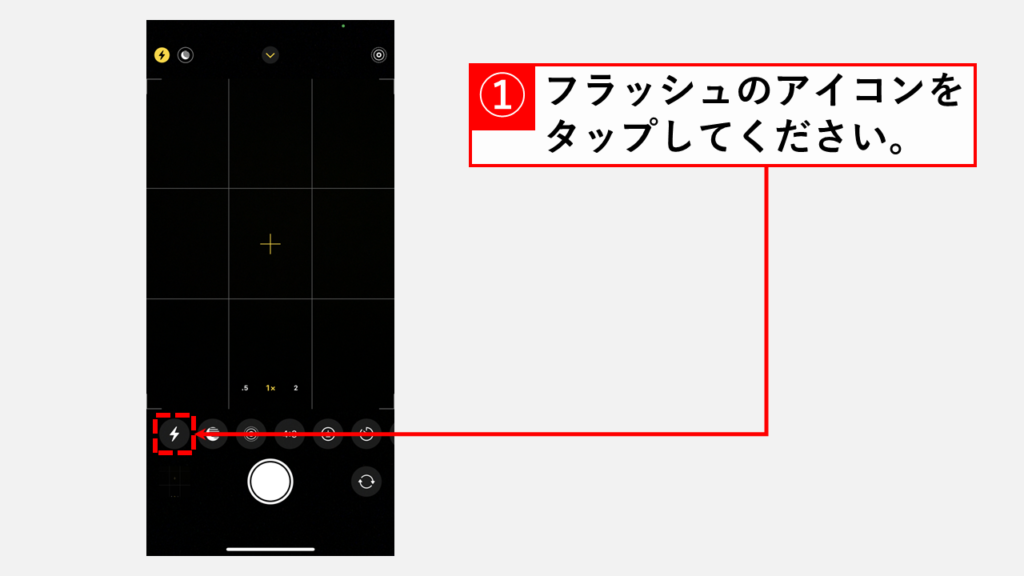
[フラッシュ自動]、[オン]、[オフ]のいずれかをタップ
フラッシュのアイコン(カミナリマーク)をタップすると、[フラッシュ自動]、[オン]、[オフ]が表示されます。
| 名称 | 機能 |
| フラッシュ自動 | iPhoneが周囲の明るさから自動でフラッシュのオン/オフを設定 |
| オン | 常にフラッシュがオンになっている状態で撮影する |
| オフ | 常にフラッシュをオフにした状態で撮影する |
[フラッシュ自動]、[オン]、[オフ]のいずれかを選択してタップしてください。
![iPhoneカメラのフラッシュをオン/オフ切り替える方法 Step4 [フラッシュ自動]、[オン]、[オフ]のいずれかをタップ](https://jo-sys.net/wp-content/uploads/2023/06/スライド5-12-1024x576.png)
フラッシュが常にオンになっている場合と、常にオフになっている場合の違い
フラッシュが常にオンになっている場合は、カメラ画面の左上に表示されているフラッシュのアイコン(カミナリマーク)が常に黄色の状態です。
反対に常にオフになっている場合は、以下の画像の右側のように、フラッシュのアイコン(カミナリマーク)が常にグレーの状態です。
フラッシュの設定が「自動」になっている場合、以下の画像のオンになっている状態かオフになっている状態のいずれかの状態になります。
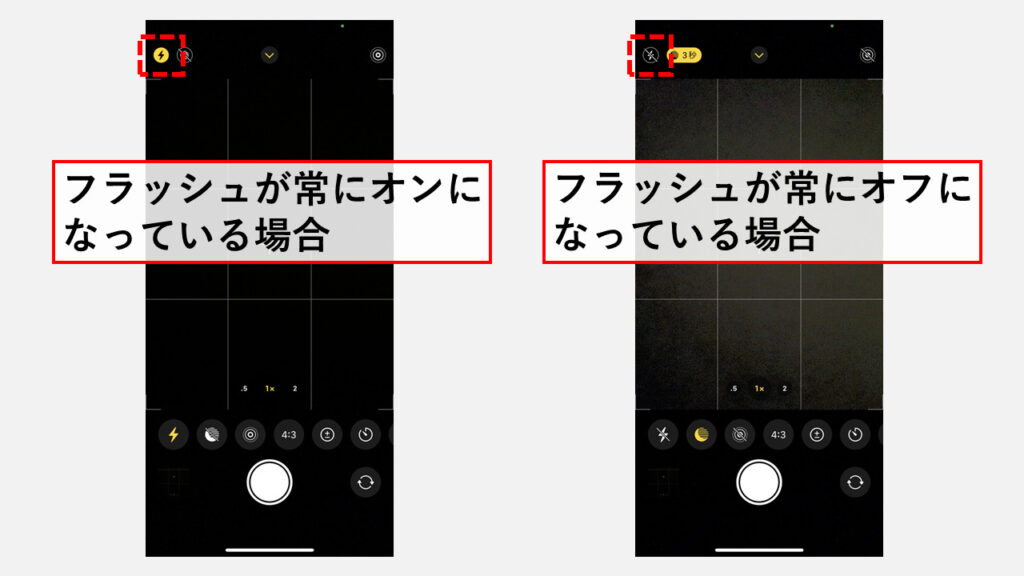
その他iPhone、iOSに関する記事
その他iPhone・iOSに関する記事はこちらです。是非ご覧ください。
-

iPhoneのバッテリーの最大容量を確認する方法
こんな人にオススメの記事です iPhoneを100%まで充電してもすぐに充電がなくなって困っている人 iPhoneのバッテリー交換を検討している人 iPhoneのバッテリーがどれくら... -


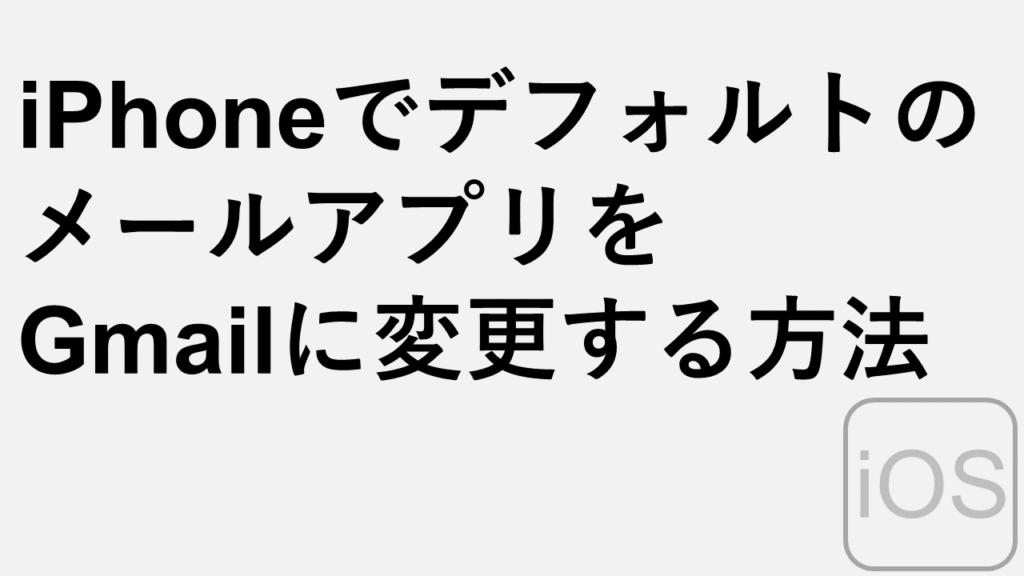
iPhoneでデフォルトのメールアプリをGmailに変更する方法
こんな人にオススメの記事です iPhoneのデフォルトのメールアプリをGmailに変更したい人 メールアドレスをタップしたときにGmailを起動させたい人 iPhoneでGmailアプリ... -


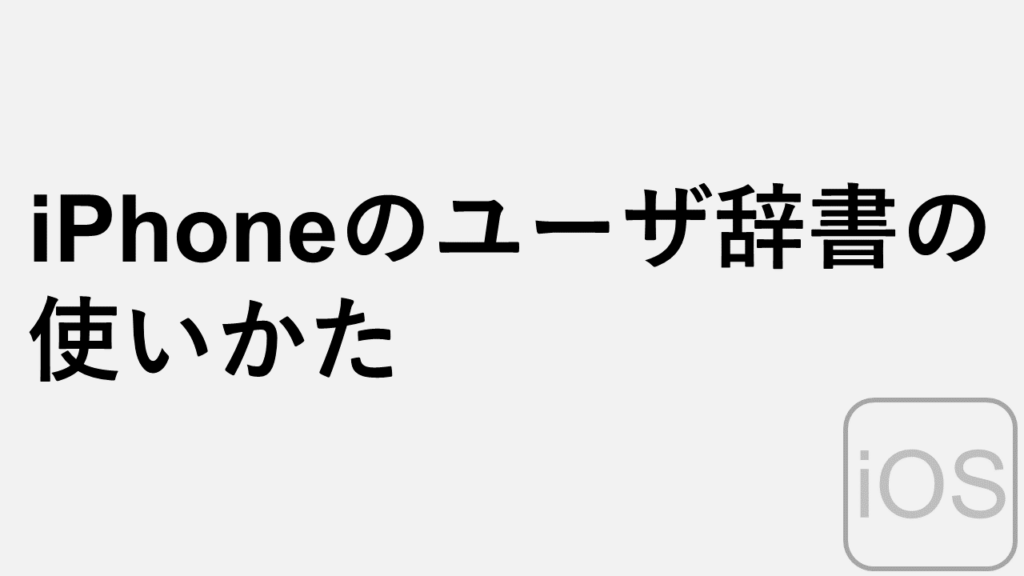
iPhoneのユーザ辞書に単語を登録する方法と、登録した単語を削除する方法
iPhoneには頻繁に使う単語(文字)を登録しておくことで変換候補にその文字が表示されるユーザ辞書という機能があります。社内の用語や業界用語など、通常の変換では出... -


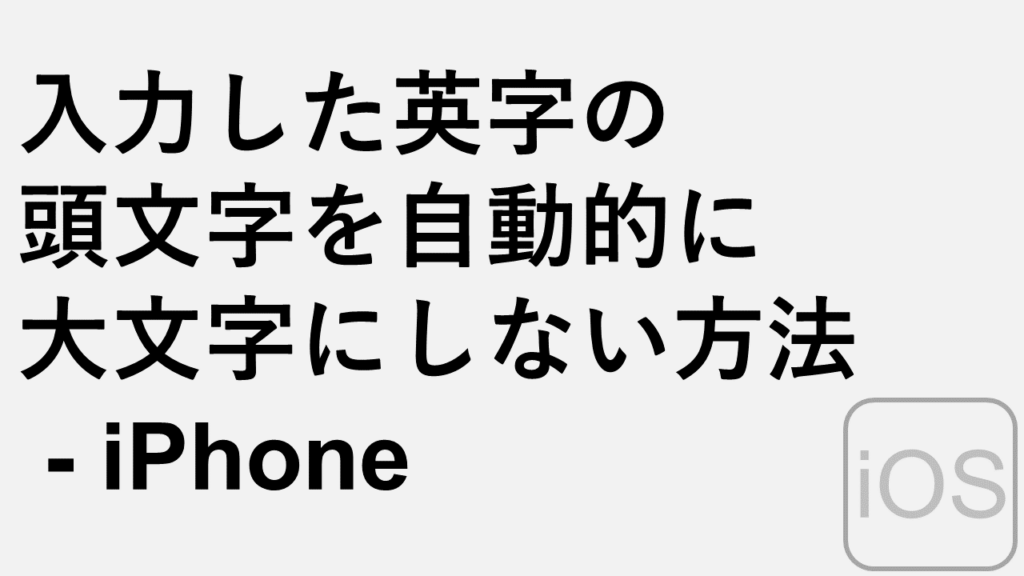
入力したアルファベットの頭文字を自動的に大文字にしない方法 - iPhone
こんな人にオススメの記事です iPhoneでアルファベットの先頭の文字を自動で大文字にしたくない人 iPhoneの初期設定の状態では、アルファベットを入力すると先頭の文字... -



iPhoneで撮った写真をjpegで送る方法
こんな人にオススメの記事です iPhoneで撮影した写真がパソコンで開けない人 HEICの変換方法を知りたい人 iPhoneを使ってjpegで写真を保存したい人 iPhoneで写真を撮影... -



WindowsとiPhoneで簡単にExif情報を確認・編集・削除する方法を徹底解説
こんな人にオススメの記事です 画像の中に埋め込まれている個人情報を削除したい人 画像の中にどのような個人情報が含まれているか確認したい人 Exif情報を確認・編集・... -


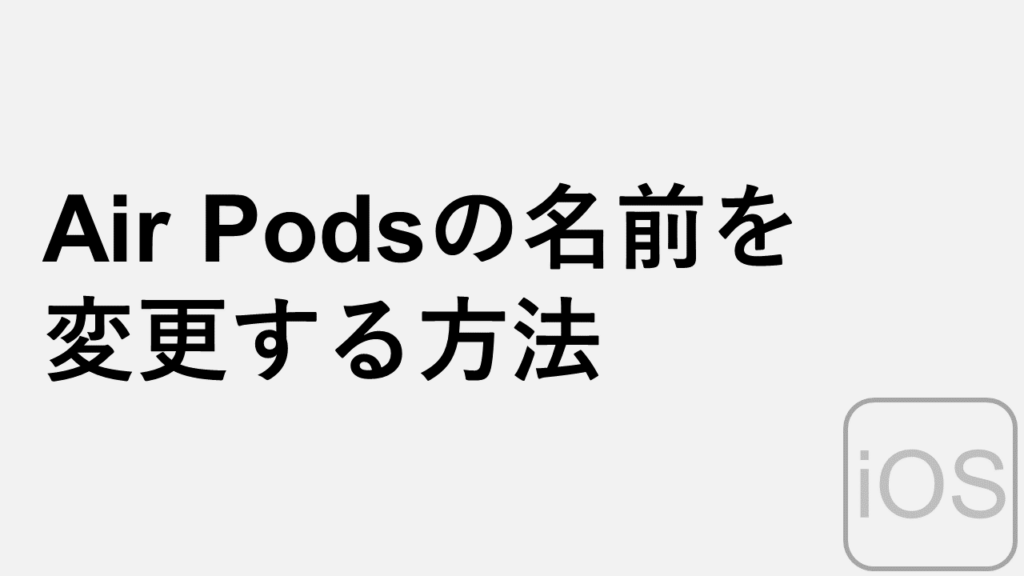
AirPods/AirPods Proの名前を変更する方法 - iPhone
こんな人にオススメの記事です AirPodsの登録名称を変更したい人 AirPods Proの登録名称を変更したい人 AirPods/AirPods Proは、初期設定では◯◯◯のAirPods(AirPods)と... -


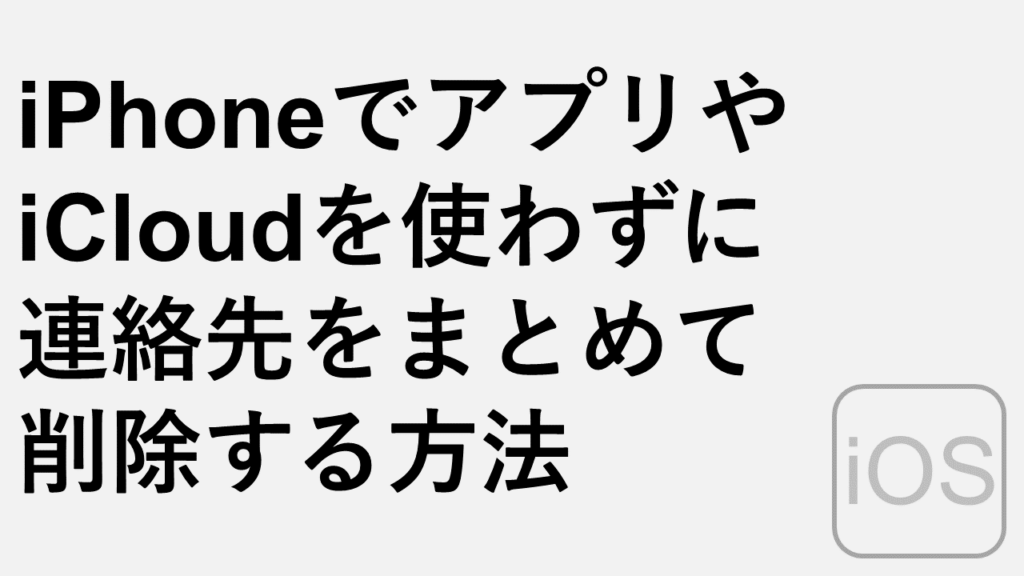
iPhoneでアプリやiCloudを使わずに連絡先をまとめて削除する方法
こんな人にオススメの記事です iPhone内の連絡先に不要な連絡先が増え、それらをまとめて削除したい人 iPhoneでアプリやiCloudを使わずに連絡先をまとめて削除する方法... -


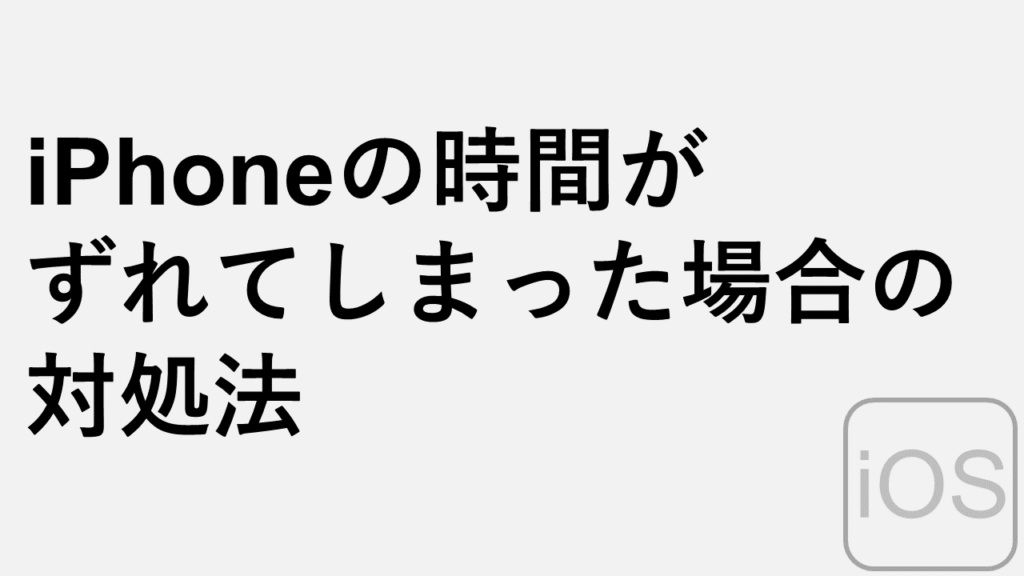
iPhoneの時間がずれてしまった場合の対処法3選
こんな人にオススメの記事です iPhoneの時間は突然ずれてしまって困っている方 iOS9以前のOSでサマータイムなどがある地域にお住まいの方 海外旅行でiPhoneが現地時間...
最後までご覧いただきありがとうございました。
このサイトは情シスマンが半径3m以内のITに関する情報を掲載してるサイトです。
Windows系を主として、ソフトや周辺機器の操作や設定について画像も用いながらわかりやすく解説しています。
解説している内容に誤りがあった場合や、補足が必要な場合、もっと知りたい場合はこちらのお問い合わせフォームからご連絡ください。
個人の方を限定にサポートさせていただきます。
実行環境
Windows11 Home 24H2
64 ビット オペレーティング システム
11th Gen Intel(R) Core(TM) i7-11375H @ 3.30GHz 3.30 GHz
16.0 GB RAM
Microsoft 365